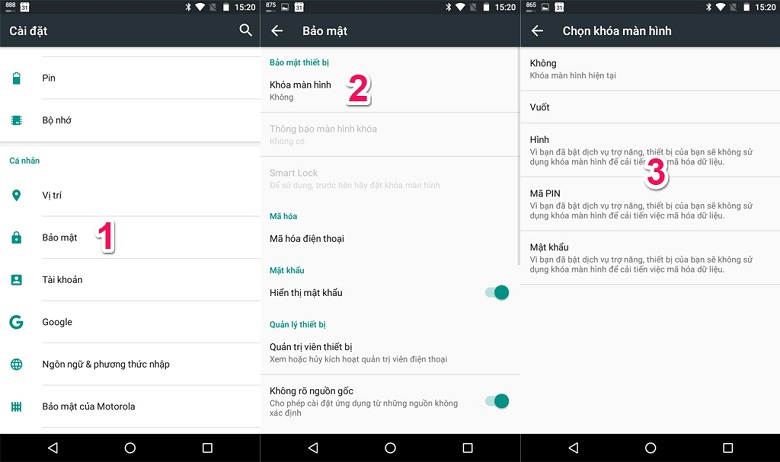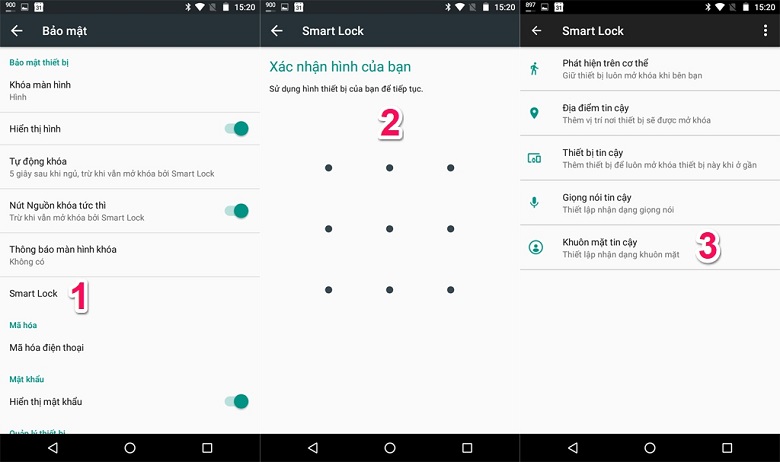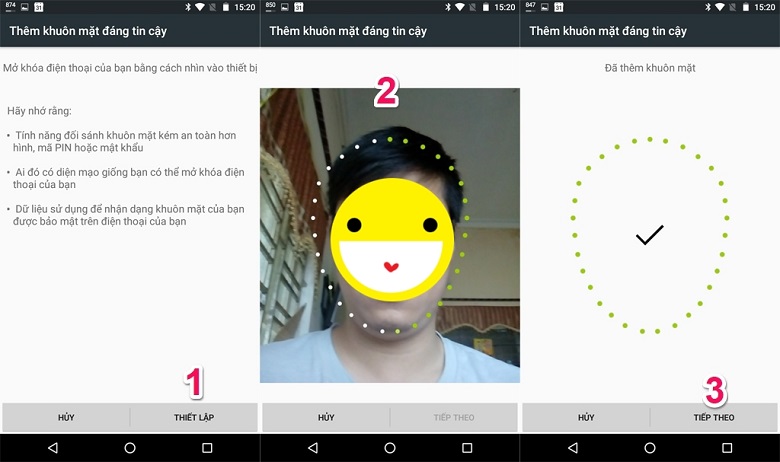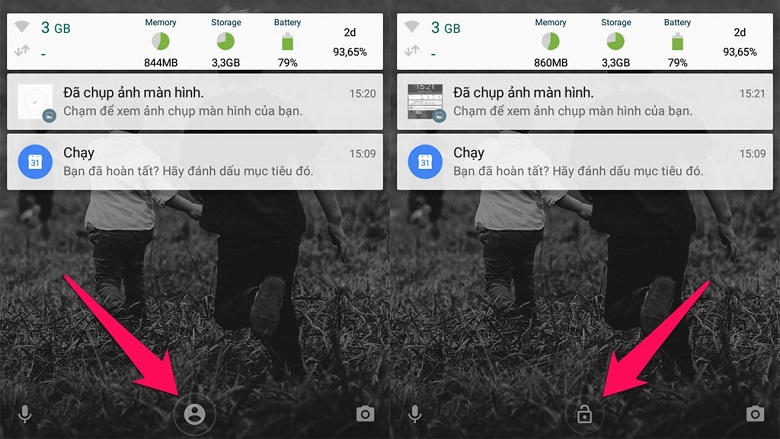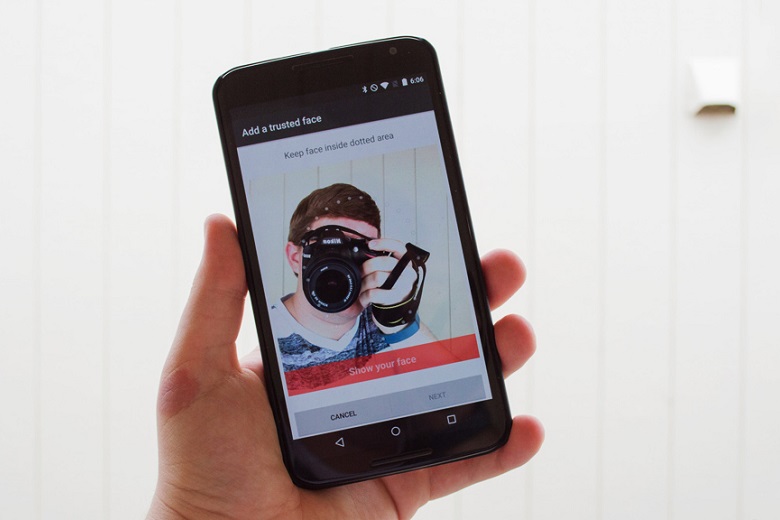
Không phải ai cũng biết trên thiết bị Android 5.0 trở đi Google đã tích hợp sẵn tính năng tương tự Face ID mà bạn có thể kích hoạt nó theo cách dưới đây.
Một số thiết bị từ Android 5.0 trở lên có thể kích hoạt tính năng tương tự Face ID của iPhone X để trải nghiệm như: Samsung Galaxy Note 5 Mỹ cũ, Samsung Galaxy S7, S7 Edge, LG V20, LG G5, Xiaomi Mi Mix, OnePlus 5,…
Hướng dẫn kích hoạt tính năng như Face ID trên thiết bị Android
Theo đó, các thiết bị này được Google tích hợp một hệ thống bảo mật nâng cao (Smart Lock) với 5 tùy chọn mã khóa khác nhau, trong đó có tùy chọn Trusted Face (khuôn mặt tin cậy) có chức năng nhận diện khuôn mặt để mở khóa với tốc độ nhanh và độ chính xác cao tương tự như Face ID.
Cần lưu ý: Ở những môi trường thiếu sáng hoặc chỉ có ánh sáng phát ra từ màn hình thiết bị, tính năng này không thực sự hoạt động tốt do thiếu các thiết bị phần cứng hỗ trợ. Nếu bạn có thể chấp nhận yếu tố này thì đây cũng là tính năng đáng trải nghiệm.
Để thiết lập tính năng tương tự Face ID trên các thiết bị từ Android 5.0 trở đi bạn cần thực hiện các bước sau:
Bước 1: Trước tiên, bạn cần thiết lập mật khẩu cá nhân cho thiết bị như sau: Mở Cài đặt > Bảo mật > Khóa màn hình và lựa chọn kiểu mã khóa. Lưu vị trí sẽ khác một chút ở các dòng Android.
Mở Cài đặt > Bảo mật > Khóa màn hình và lựa chọn kiểu mã khóa
Bước 2: Quay về giao diện chính của Bảo mật và thực hiện các thao tác dưới đây:
Bảo mật > Smart Lock (xác nhận mật khẩu vừa tạo) > Khuôn mặt tin cậy
Bước 3: Thiết lập Khuôn mặt tin cậy bằng cách hướng camera về phía khuôn mặt của bạn, căn chỉnh khoảng cách cho vừa với khung hình mẫu và đợi hoàn tất quá trình quét khuôn mặt.
Thiết lập Khuôn mặt tin cậy bằng cách hướng camera về phía khuôn mặt của bạn và đợi quá trình quét hoàn tất
Bước 4: Trải nghiệm mở khóa thiết bị bằng cách mở điện thoại, hướng camera trước về phía khuôn mặt của mình, đợi máy quét hoạt động và biểu tượng tròn nhỏ phía dưới màn hình chuyển thành dạng “mở khóa” là hoàn tất.
Trải nghiệm mở khóa thiết bị bằng khuôn mặt với thiết lập Khuôn mặt tin cậy vừa được kích hoạt ở các bước trên
Dưới đây là video hướng dẫn chi tiết cách kích hoạt tính năng tương tự Face ID trên các thiết bị từ Android 5.0 trở lên:
Giờ thì bạn có thể sử dụng thoải mái tính năng tương tự Face ID trên các thiết bị Android của mình rồi đấy!
>> Xem thêm: Hướng dẫn chụp ảnh góc rộng trên Samsung Galaxy Note 5 cũ
Di Động Việt